Gelişmiş akıllı cihazların geliştirilmesiyle, elma bilgi çağında sadece önemli bir rol oynamakla kalmaz, diğer akıllı telefon markaları da önemlidir. Bu nedenle, 4'nin 3. çeyreğinde dünyanın 2012. büyük akıllı telefon üreticisi olan ZTE, dünya çapında kullanıcılar arasında büyük bir popülerliğe sahiptir. Hiç şüphe yok ki ZTE en profesyonel şirketlere ayak uyduruyor, ancak hala garip şeyler oluyor.
Bu tür sorunlarla karşı karşıya kalmanın en uygun yolu bir ZT telefonunu nasıl jailbreak yapılacağını bilmek. Ancak, birçoğunuz fotoğraf, video veya kişi kaybetme gibi bir ZTE telefonunu jailbreak yaparken veri kaybetmekten korkuyorsunuz. Bu nedenle, bir ZTE telefonunu nasıl jailbreak yapacağınızı bilmeden önce, önce ZTE telefonunu yedekleme yöntemlerini bilmelisiniz. Bu kılavuz size yardımcı olacaktır.
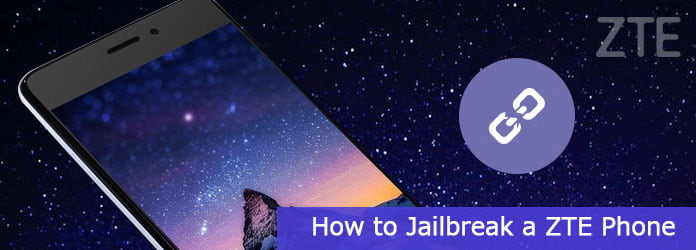
Bildiğimiz gibi, dünyadaki en eksiksiz telekomünikasyon ürün hattına sahip en tanınmış markalardan biri olan ZTE, çok çeşitli destekleyici kullanıcılara sahiptir. Bu nedenle, cihazınızı jailbreak yapmadan önce ZTE telefonunu nasıl yedekleyeceğinizi bilmek, çeşitli bilgilerinizin güvenliğini sağlamak için bir zorunluluktur.
ZTE telefonu yedeklemek için nasıl yapmalıyız? Her şeyden önce, size bir iyilik yapması için en verimli yazılımlardan birini seçmeniz gerekir ve Android Veri Yedekleme ve Geri Yükleme size şiddetle tavsiye edilir. Android Veri Yedekleme ve Geri Yükleme kesinlikle en güvenilir yazılımlardan biridir. Yararlı, kullanışlı ve kullanımı kolay video yedekleme özellikleri ile Jailbreak yapmadan önce ZTE telefonunuzu yedeklemenize yardımcı olur. Aşağıdaki adımlar size nasıl yapılacağını gösterecektir.
1. Adım Yazılımı kurun ve çalıştırın
Bilgisayarınızda Android Veri Yedekleme ve Geri Yükleme yok mu? Endişelenme. Android Veri Yedekleme ve Geri Yükleme hemen hemen her yazılım pazarında mevcuttur. Sadece aşağıdaki indirme düğmesiyle ücretsiz indirin.
Birkaç tıklamadan sonra taksitlendirme işlemi otomatik olarak devam edecek ve tamamlanacaktır. Android Veri Yedekleme ve Geri Yükleme, diğer tüm yazılımlar gibi, hemen otomatik olarak kendi kendine çalışacaktır.

2. Adım İstediğiniz dosyaları bağlayın ve seçin
İkinci olarak, yazılımın ZTE telefonunuzu algılamasını sağlamak için ZTE telefonunuzu normal bir USB kablosuyla kişisel bilgisayarınıza bağlayın. Videolar, Kişiler vb. Gibi yedeklenecek veri türünü seçme sayfasında tüm kutuları aynı anda el ile işaretleyerek istediğiniz tüm içeriği seçin. Bir dakika bekleyin, ZTE telefonunuzda yedeklemek istediğiniz her şey açılır pencerede gösterilir.

3. Adım Android'de Video Yedekleme
Şimdi, ZTE telefondan bilgisayara seçip yedeklemeniz için her şey açılır pencerede bekliyor. Tek yapmanız gereken onları önizlemek (isterseniz) ve tam olarak istenen şeyleri tek tek seçmek ve her zamanki gibi küçük kutularda küçük işaretlerle kontrol etmektir.
Bir kez seçildikten sonra, küçük işaretler hafifletilecektir. Sizden ZTE'den yedeklemek istediğiniz her şeyin seçili olduğundan ve son işleme hazır olduklarından emin olun. Özel olarak seçmek ve işlem sürecine devam etmek için sayfanın sağ alt köşesindeki Başlat düğmesine tıklamayı unutmayın. Son olarak, ZTE'den bilgisayarınıza istediğiniz tüm şeyleri zahmetsizce yedekleyebilirsiniz.

ZTE telefonunuzu Android Veri Yedekleme ve Geri Yükleme ile herhangi bir çaba harcamadan başarıyla yedekledikten sonra, ZTE telefonunuzu jailbreak yaparken meydana gelebilecek herhangi bir veri kaybı konusunda endişelenmenize gerek yok, artık bir ZTE telefonunu zahmetsizce nasıl jailbreak yapacağınızı öğrenmekte özgürsünüz. . Bu makalenin geri kalanını okuyarak kontrol edin.
"Süper kullanıcı" gerçeğini gerçeğe dönüştürmek için anahtar kesinlikle jailbreaking üstün haklar ile ZTE Android telefon erişmenizi sağlar. Jailbreak yaptıktan sonra, ZTE telefonunda en yüksek avantajları kolayca elde edebilirsiniz. Örneğin, ZTE cihazının hızını artırmak ve pilin çok hızlı boşalmasını önlemek için önceden yüklenmiş uygulamaları silebilirsiniz. Neyse ki, ZTE jailbreak işlemi oldukça basittir ve Android telefonun jailbreak yapmanın anahtarı aşağıdaki adımlardır.
Kesinlikle, önce etkili ve güvenli köklendirme aracını seçmelisiniz. KingoRoot, bir ZTE telefonunu nasıl jailbreak yapacağınızı bilmediğinizde tamamen güvenebileceğiniz kişidir. KingoRoot, çok çeşitli Android sistemlerinden çok sayıda ZTE telefon modelini jailbreak yapmanıza yardımcı olan kullanışlı bir jailbreak uygulamasıdır. Hem PC'de hem de ZTE telefonda kullanılabilir. Şimdi, uygulama sürümünü örnek olarak ele alalım.
1. Adım Indirin ve yükleyin
ZTE cihazını hapse atmadan önce, ZTE telefonunda en az% 50 pil bulunduğunu doğrulamanız gerekir. Köklendirme işlemi sırasında yetersiz güçten kaynaklanan veri kaybı ile karşı karşıya kalabilirsiniz. Şimdi, KingoRoot APK'yı ZTE telefonuna indirin ve adım adım kurmak için ekrandaki kurulum girişini takip edin.
2. Adım Uygulamayı başlatın ve jailbreak yapmaya başlayın
Kararlı İnternet kaynağı, kararlı ve güvenli bir bağlantı sağlar. Bu nedenle, ZTE telefonunuzun kullanılabilir ağ ile iyi bağlandığını kontrol etmeyi unutmayın. KingoRoot'un APK dosyasını ZTE cihazında başlatın ve ardından tek tıklatma kökünü bulup dokunarak tereddüt etmeden başlayın.
3. Adım ZTE telefonunuzu Jailbreak
Uygulama ZTE telefonunuzu jailbreak yaparken, jailbreak ilerleme çok özel olarak ekranda görüntülenecektir. Kök Başarılı'yı gösteren bir arabirim gördüğünüzde, bu ZTE cihazınızın elbette başarılı bir şekilde hapse atıldığı anlamına gelir. Bir ZTE telefonunu nasıl jailbreak yapacağınızı bilerek, "süper kullanıcı" hayatınıza hemen başlamak için ZTE telefonunu yeniden başlatabilirsiniz.
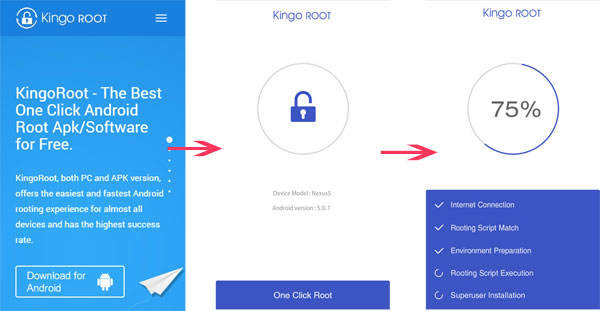
Kaçırmayın: Nasıl Yapılır? Android jailbreak sonrasında kayıp verileri kurtar
Bir ZTE telefonunu jailbreak yapmak istiyorsanız ne yapmalısınız? Düşündüğünüz kadar basit olmayabilir. Herhangi bir Android telefonu jailbreak yaparken yedekleme işlemini dikkate almanız yeterlidir. Bundan sonra işi yapmak için süreci makale olarak takip edebilirsiniz.
Için buraya tıklayın Windows'unuzu Windows'da PingPong Root ile rootlayın.